在当今数字化营销时代,自己的网站怎样添加广告是许多网站运营者关注的重点。Microsoft插件可以连接店匠与微软广告,支持将您的电子商务产品目录同步到微软商家中心、通过产品列表免费在微软平台上展示您的产品、创建智能购物广告活动来推广您的产品并触达更多客户,以及跟踪和管理广告活动的表现,以最大化您的业务增长。以下文章将为您介绍如何安装与使用Microsoft插件。
设置Microsoft Advertising
1. 初次进入插件,会进入登录页,在登录首页中,请点击 连接 Microsoft账户 进行登录。
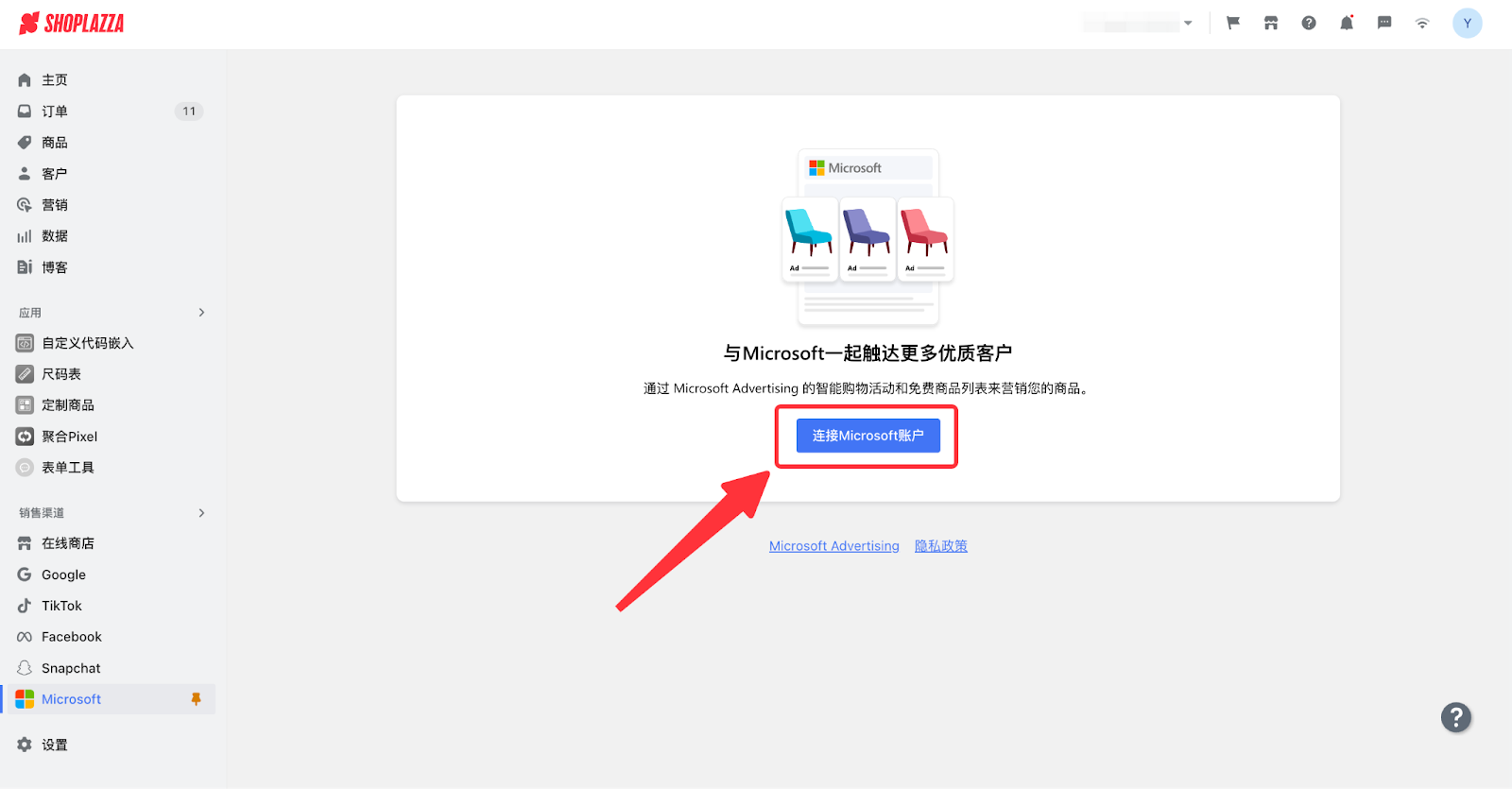
2. 登录您的Microsoft账户后,系统将自动识别您的账户信息,您可在 您的Microsoft帐户 部分,查看账户信息。
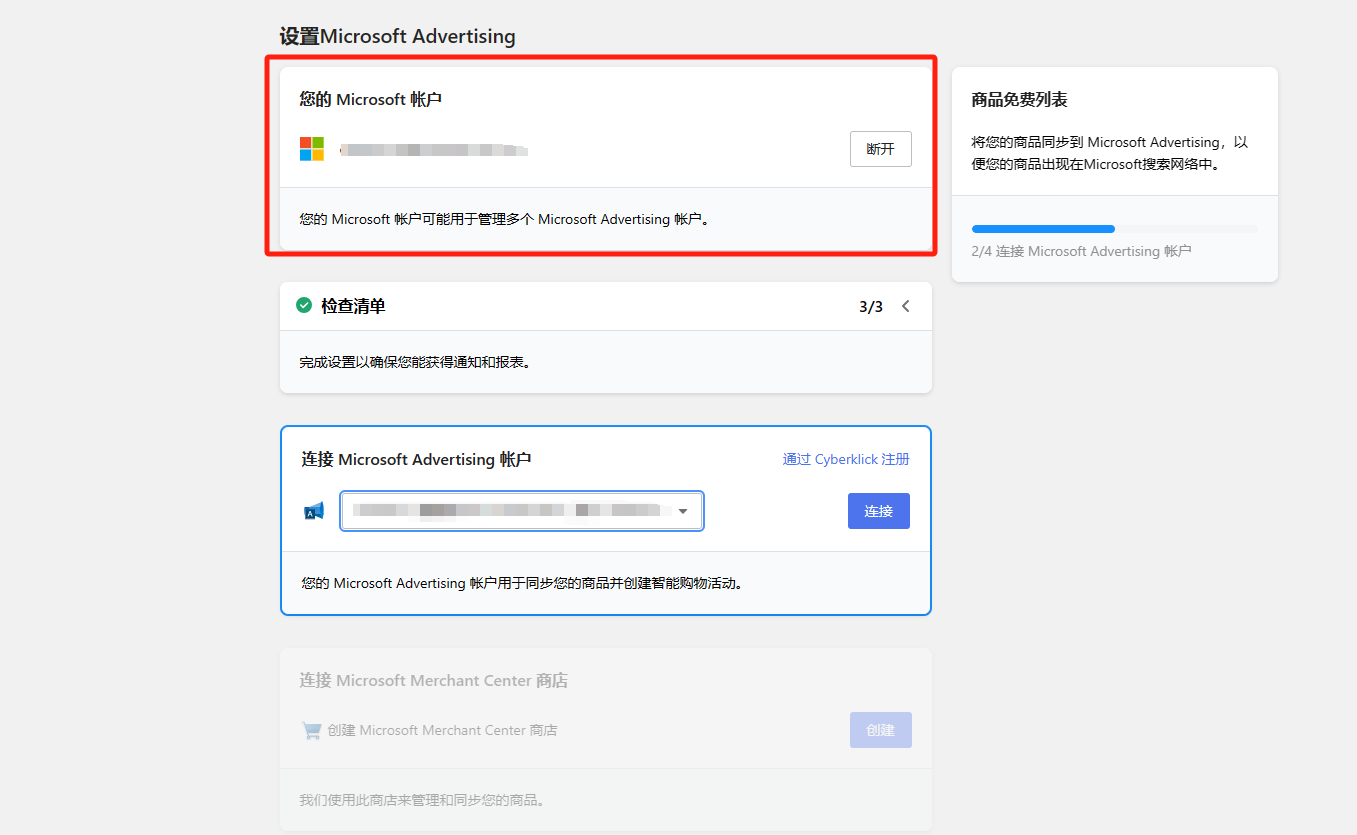
3. 在 连接 Microsoft Advertising 帐户 部分,您可以看到当前 Microsoft 账户下的所有ID,选择对应的Microsoft Advertising 帐户 ID点击 连接 即可连接账户。您也可以点击 通过 Cyberklick 注册 按钮创建一个新帐户。
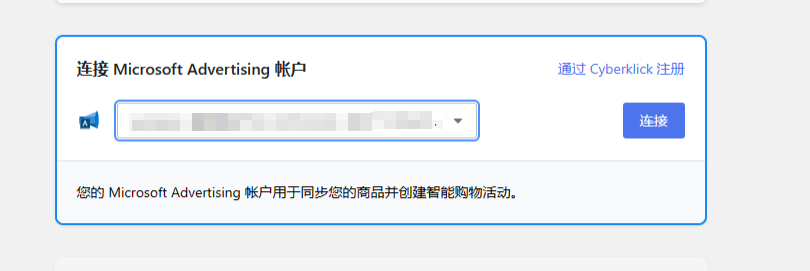
4. 选择对应的 Microsoft Merchant Center 商店ID,点击右侧 连接 ,即可关联到 Shoplazza 的商店,如果您没有 Microsoft Merchant Center商店,点击上图右侧创建,设置相应的商店名称、货币及地区(目前仅支持US),点击右上角 创建 。
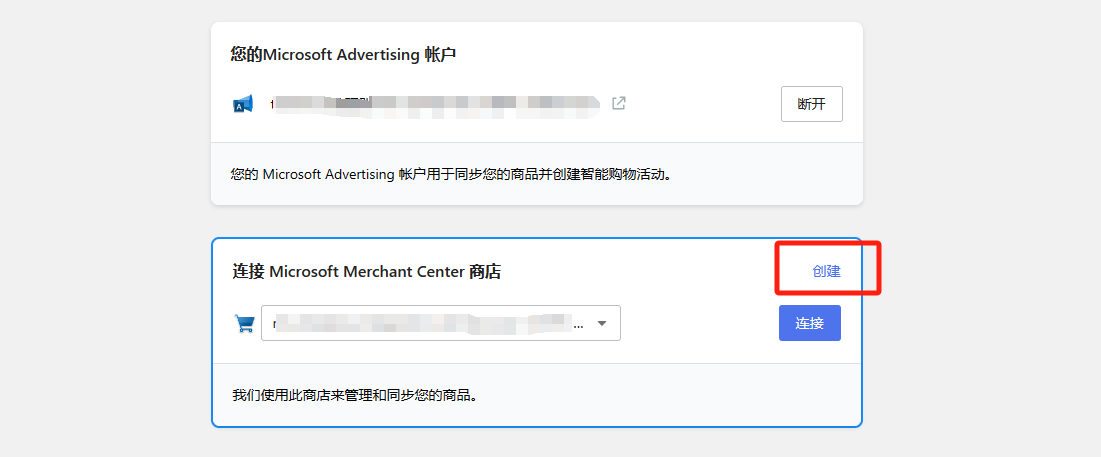
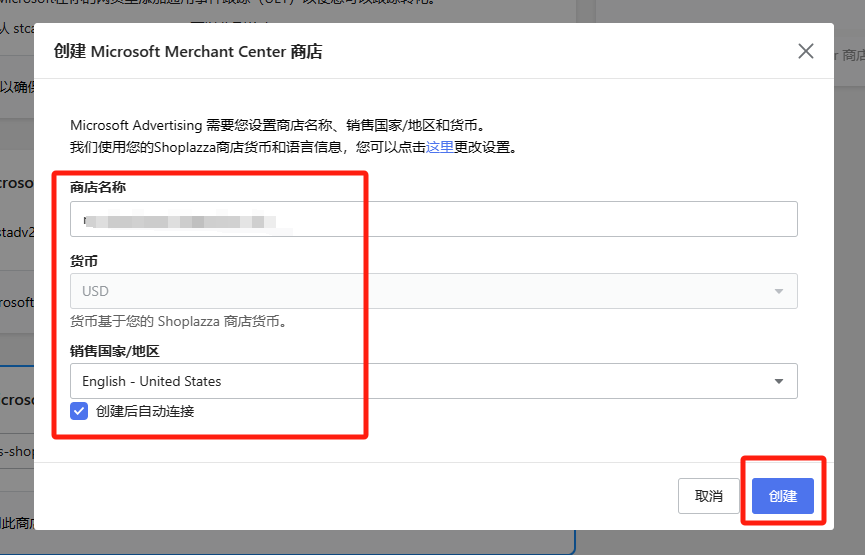
5. 点击 完成设置 ,跳转至概述页。
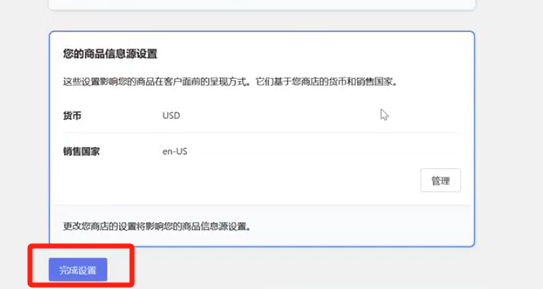
插件各页面功能介绍
1. 概述页面
- 商品状态:您可在此处查看商品已发布、等待审核以及未通过的信息。
- 商品同步详细信息:如果您更新库存和价格,几分钟之后即可查看到实时信息。
注意
如果您更新了库存和价格,可以在Bing 搜索界面查看。
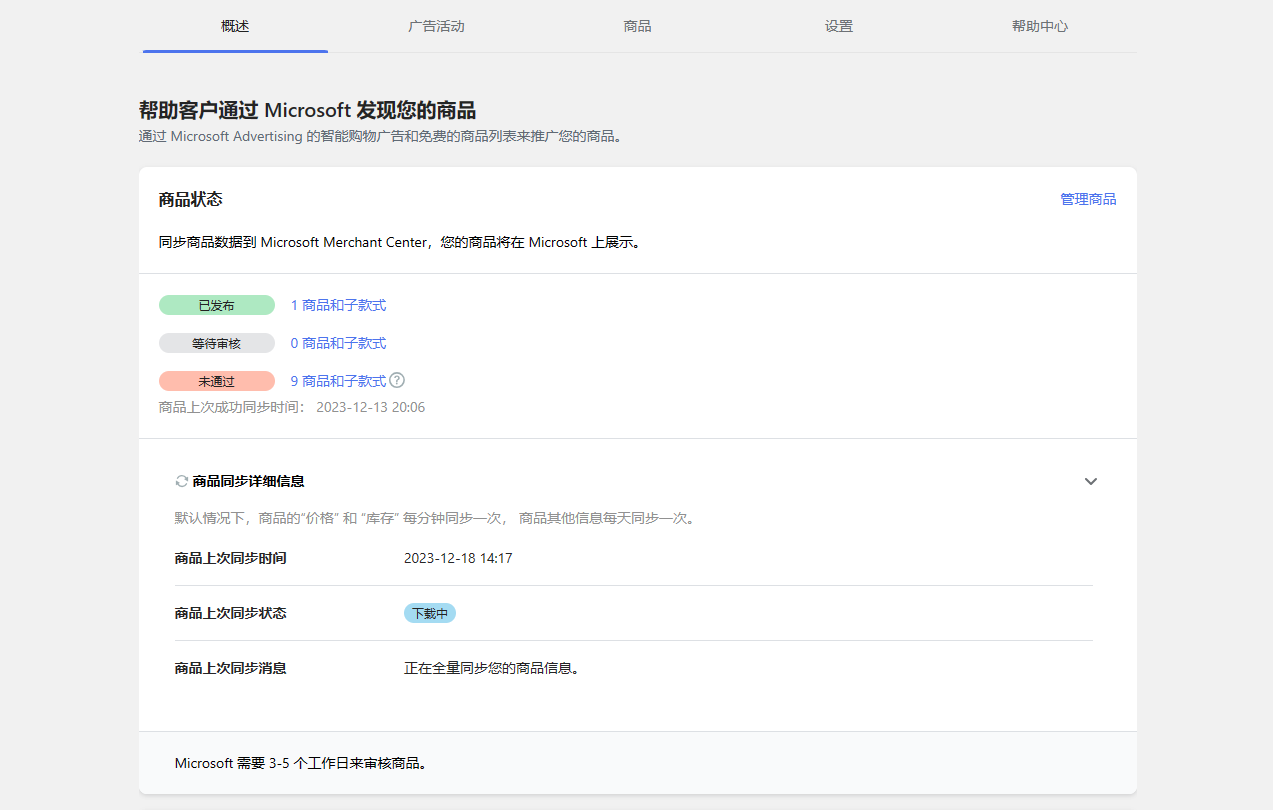
2. 广告活动创建及管理
- 创建广告活动:在概述页下点击 管理广告活动 跳转到广告活动页,在此创建您的广告活动并填写“广告活动名称”、“广告活动预算”等信息,根据需要设置出价策略。

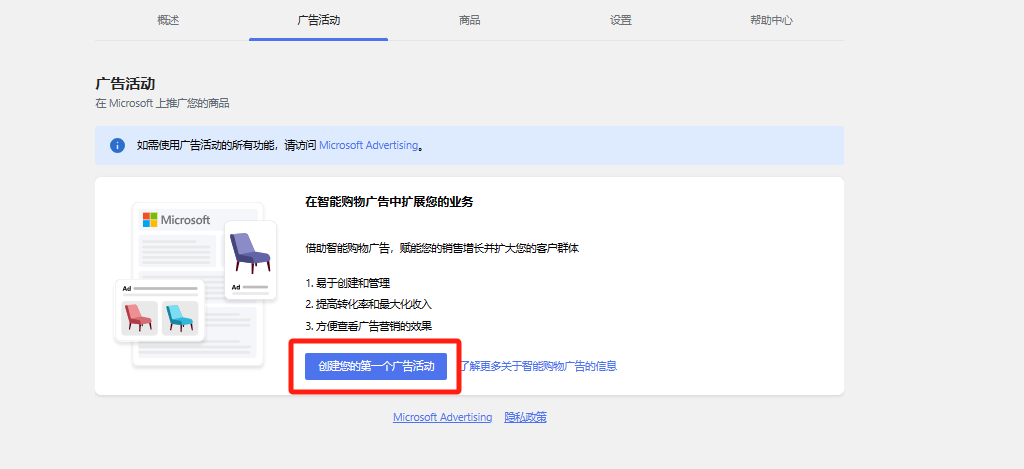
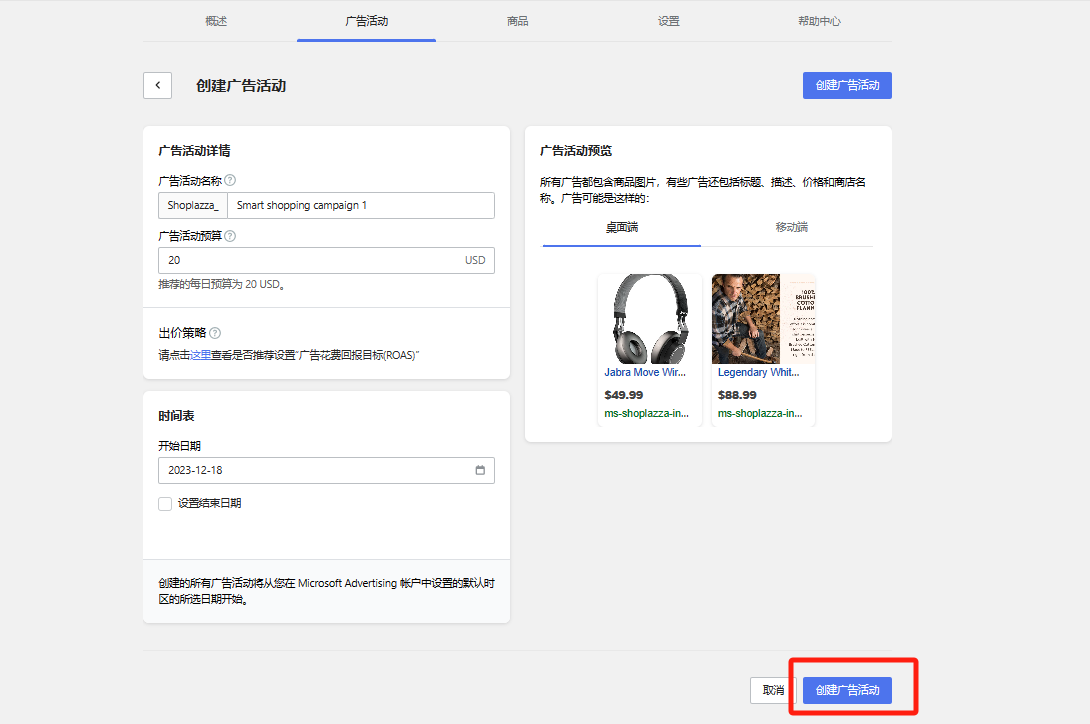
- 查看广告活动绩效。
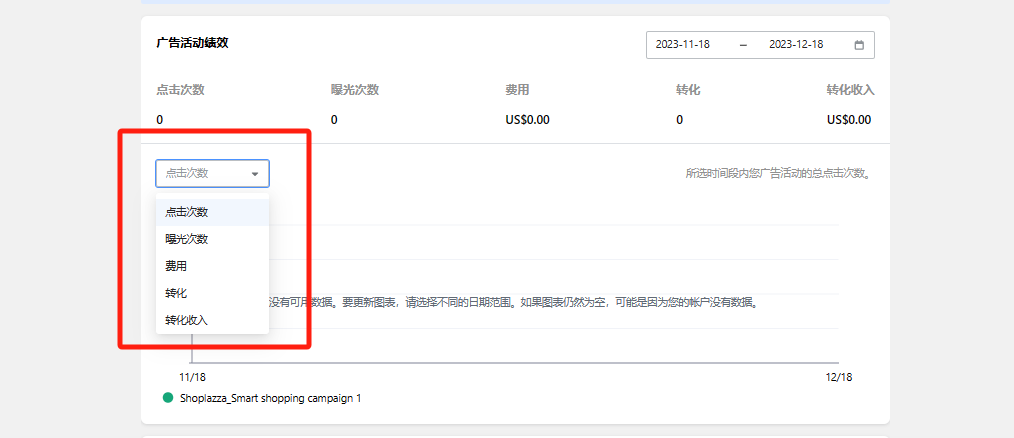
- 暂停/编辑/删除广告活动
转到 广告活动 部分,然后展开 更多选项 ,选择您要执行的操作。
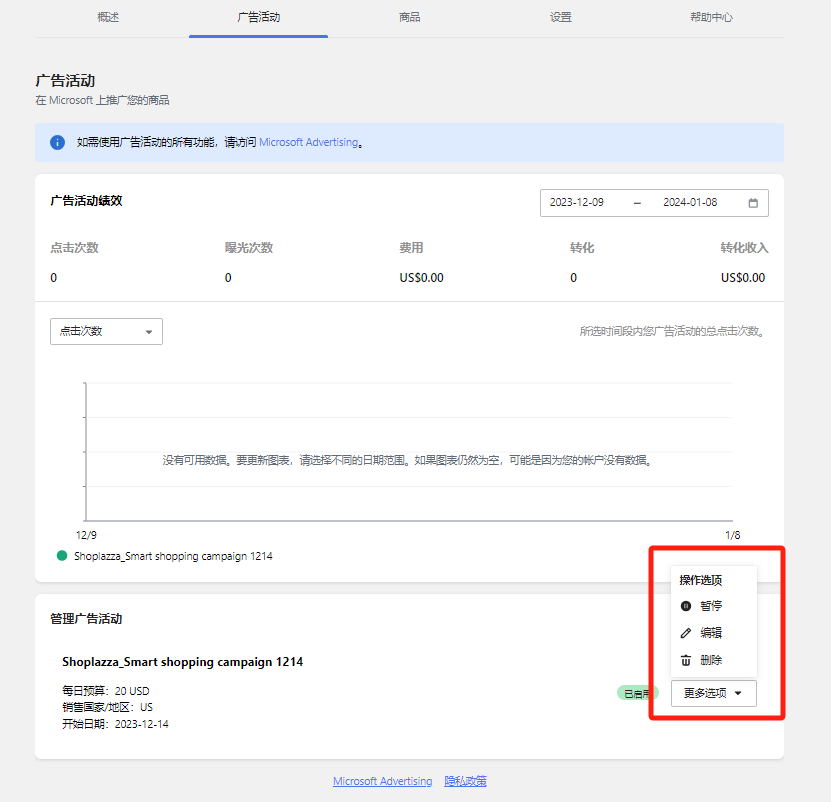
3. 商品页
- 可查看所有商品状态,包括:已发布、等待审核以及未通过。
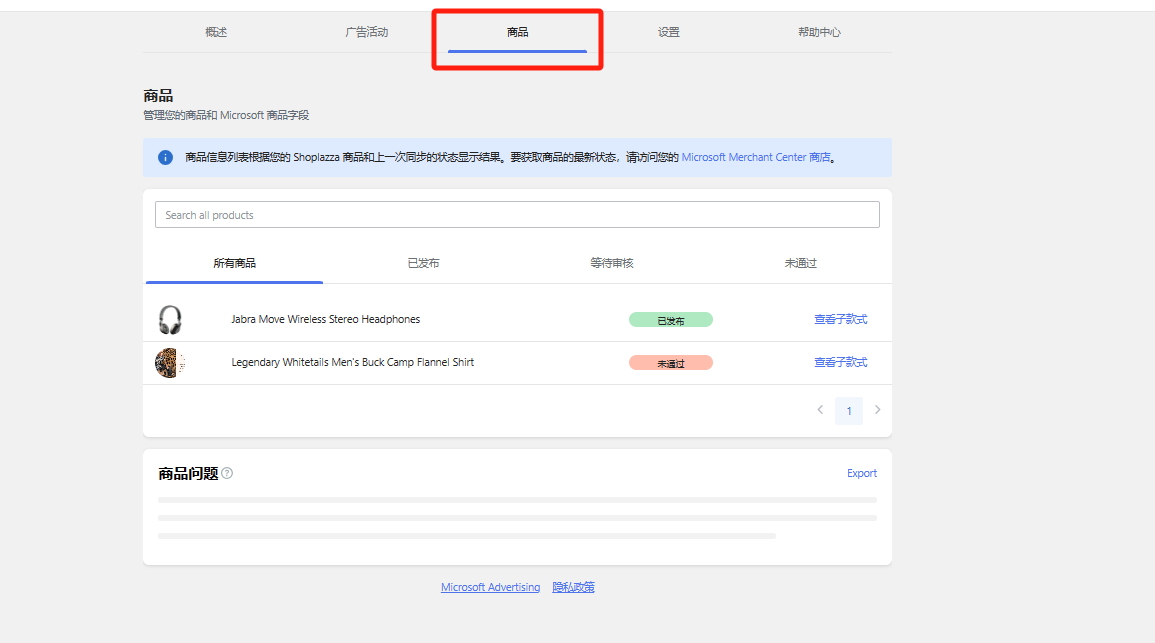
- 点击 查看子款式 可查看同件商品的其他颜色/款式。
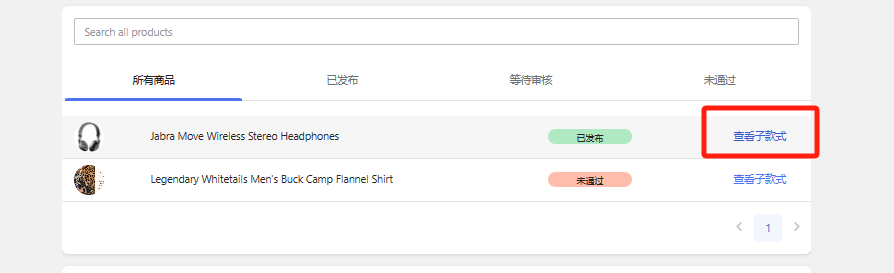
- 点击蓝色字样编辑 Microsoft 商品字段 ,可为商品添加不同的标签,调整后点击保存即可。
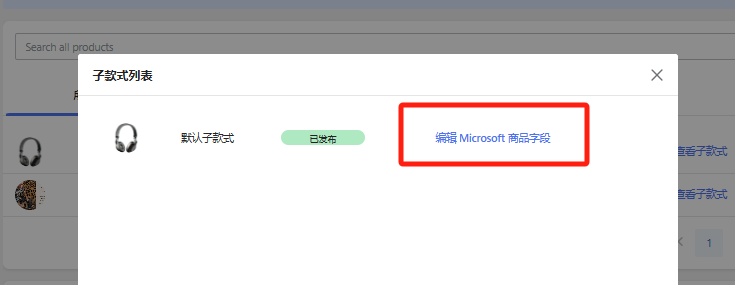
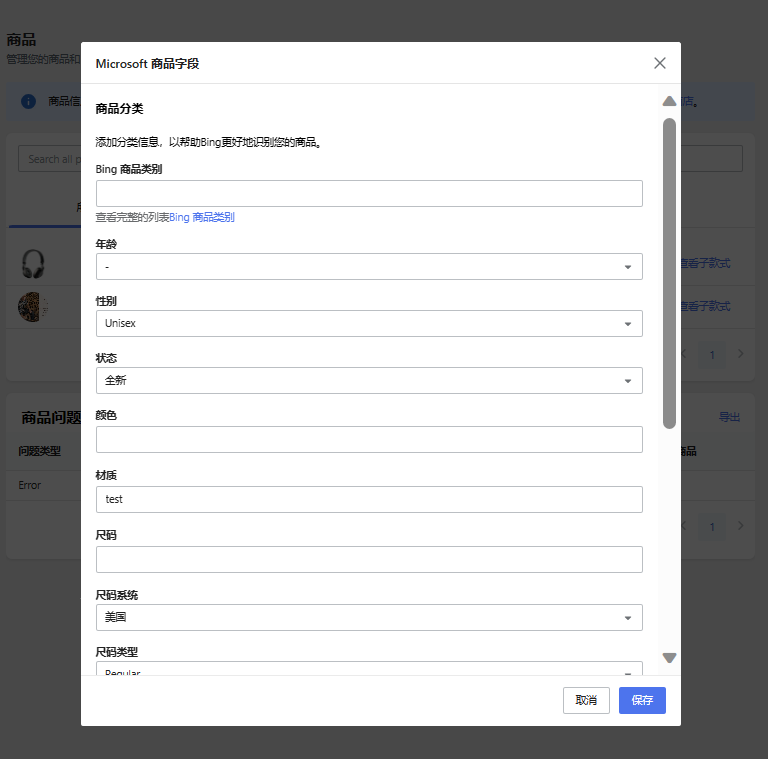
4. 设置页
此处列出了您完成的所有设置。如果需要进行修改,请单击 断开 或 管理 ,然后使用您的其他帐户重新设置信息。
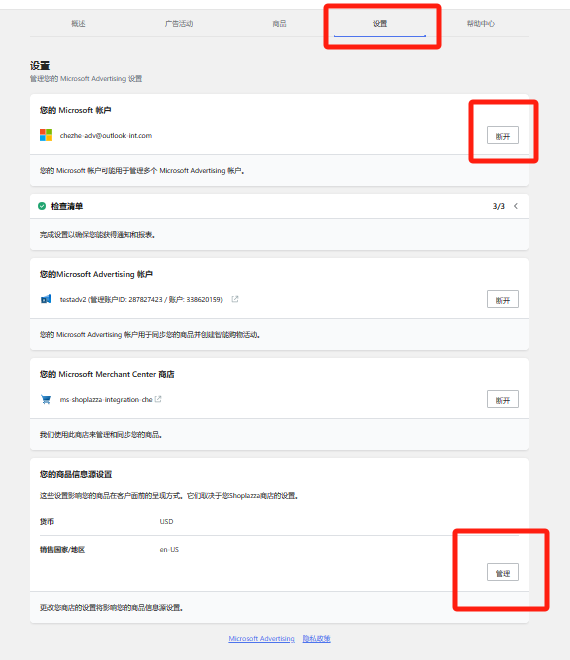
5. 帮助中心页
本页包含一些概念和常见问题的解决方案。如果您没有找到答案,请点击 联系技术支持 ,我们将提供快速细致的支持。
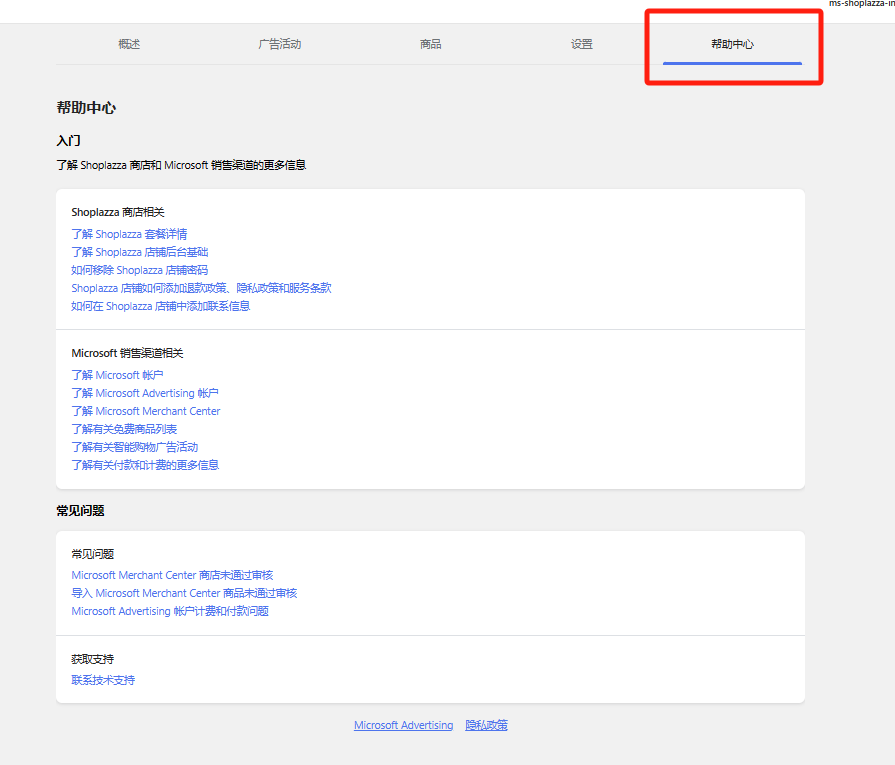

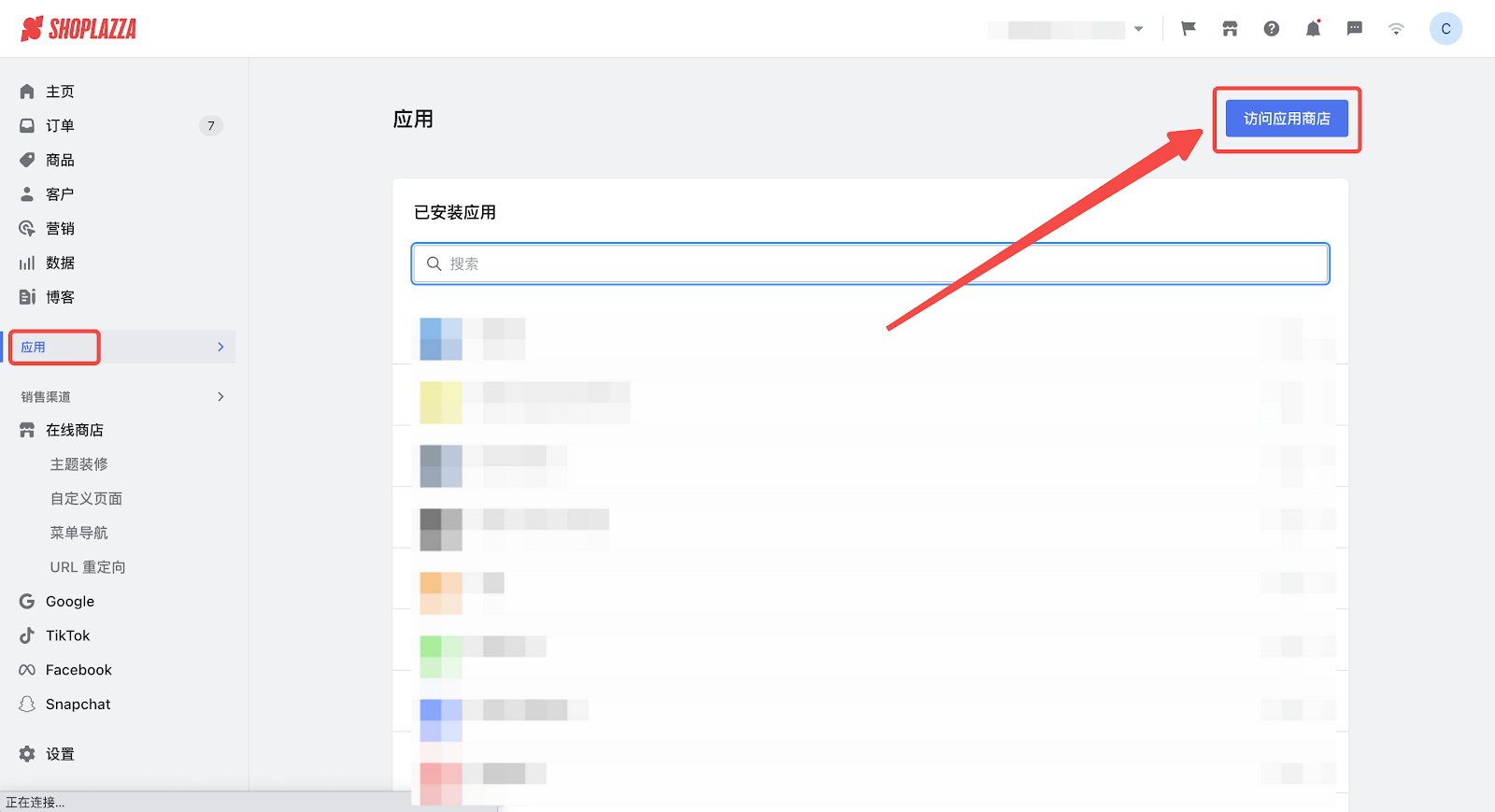
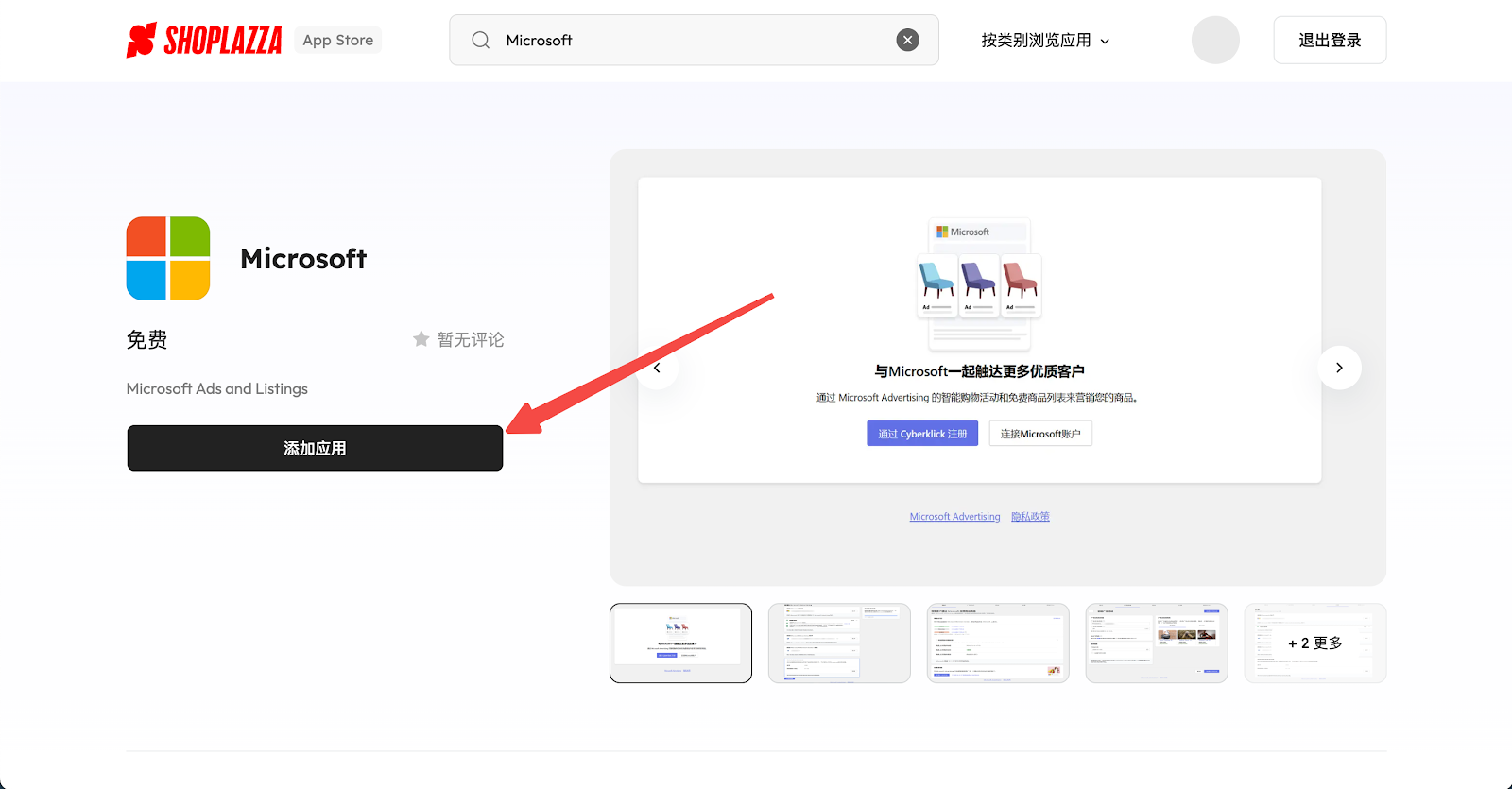



评论
请登录写评论。